Cómo modificar el volumen de una canción con Audacity - Edición de Audio

El mundo de la música es un campo muy amplio y que cada día aumenta de manera impresionante, ya que, todo el tiempo están naciendo nuevos artistas, alrededor de todo el mundo. No hay mejor manera para empezar en el entretenimiento que usar herramientas como Audacity la cual puedes descargar en su web oficial.
Esta lleva ya muchos años en el panorama musical. También muchos lo utilizan como herramienta para proyectos audiovisuales, ya que te permite un sinfín de posibilidades en cuanto a edición de audios.
¿Cuáles son los pasos para bajar el volumen en una canción poco a poco con Audacity?
El programa Audacity posee múltiples funciones y herramientas, con las cuales se pueden realizar modificaciones a todo tipo de canciones o pistas. Pero si quieres disminuir el volumen a una de estas, no hay que complicarse. Ya que es un procedimiento sencillo de hacer, solo sigue leyendo para conocer las distintas formas de hacerlo.
Si aún no sabes qué es Audacity y cómo funciona, puedes leer esta explicación detallada. Para así no perderte de esta asombrosa herramienta de edición de audio pensada para artistas y editores audiovisuales. Veamos los pasos a continuación.
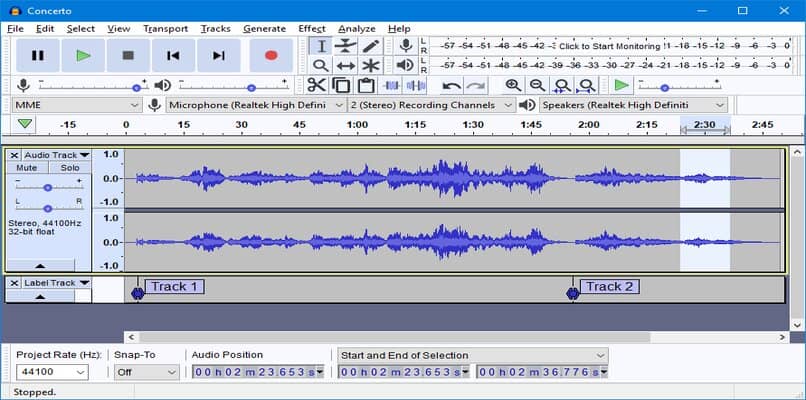
Si deseas usar comandos del teclado
Para ejecutar las respectivas modificaciones a nuestro audio de bajar el volumen haremos lo siguiente. Abrimos el programa Audacity y nos ubicamos en la parte superior derecha de la pantalla donde se encuentra el icono de una bocina.
Luego de hacer clic ahí, con nuestro teclado vamos poco a poco disminuyendo el volumen pulsando la tecla de dirección izquierda. Esto lo haremos repetidamente hasta llegar al volumen deseado. Por último reproducimos el sonido y verificamos que haya quedado correctamente modificado.
¿Cómo seleccionar la parte a la que le aplicarás el efecto?
Si únicamente deseamos que un fragmento de nuestra pista en específico sea el que disminuya el volumen, debemos realizar el siguiente procedimiento. Para ello iniciaremos el programa y seleccionamos la opción archivo, la cual se encuentra en la parte superior izquierda de la pantalla. Se desplegará una ventana en la cual seleccionaremos el audio que vamos a utilizar.
Teniendo en cuenta lo anterior, veremos una barra de color azul con formas irregulares, el cual será nuestro audio. Debemos ubicar la parte donde queremos bajar el audio y daremos clic izquierdo mientras lo mantenemos pulsado hasta el punto que deseamos disminuir el volumen.
Luego vamos a seleccionar la opción 'Efecto' que podemos encontrar en la barra de herramientas de la parte superior y después pulsaremos en 'Amplificar'. Al hacer esto, se abrirá una ventana en la que hay una barra que podemos manipular de izquierda a derecha. En este caso la vamos a mover hacia el lado izquierdo, que es para bajar el volumen y por último pulsamos 'Aceptar'.
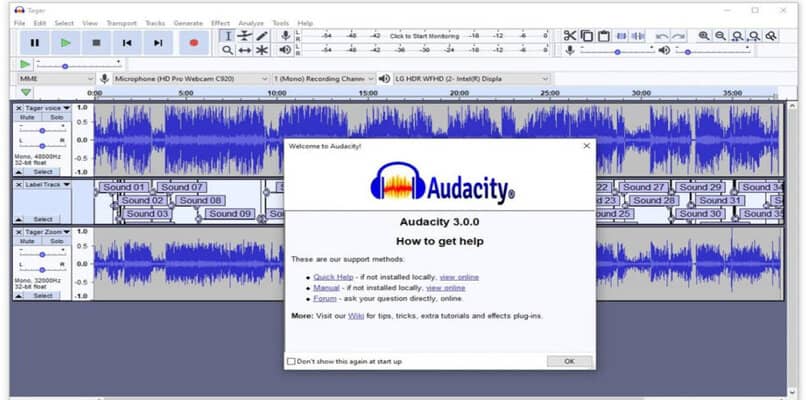
¿Dónde se encuentra este efecto en Audacity?
Hay distintas maneras de bajar el volumen en Audacity te explicaremos cuáles son y cómo usarlas. La primera es emplear la herramienta envolvente, esta opción la podemos encontrar en la barra de herramientas. Tiene un icono con dos flechas, una apunta hacia arriba y la otra abajo, y en medio de estas dos hay una línea azul. Para utilizarla debes ir a la pista, mantener pulsado y bajar el puntero.
El efecto compresión lo encontramos donde está el apartado 'Efecto'. En el panel seleccionamos 'Compresión' y en la barra horizontal de 'Umbral'. Bajaremos el volumen, moviendo el cursor a la izquierda.
De igual manera el efecto nivelado se encuentra en la opción 'Efecto'. Esta tiene las siguientes características: 'Grado de nivelación' y 'Umbral de ruido'. En ambas podemos elegir que tanto queremos modificar el volumen del audio.
Para exportar la canción
Una vez que ya hayamos hecho las modificaciones a nuestro audio es momento de guardar y exportar. Para ello vamos a dirigirnos a la opción que dice 'Archivo' que se encuentra en la parte superior izquierda. Luego pulsaremos donde dice 'Guardar proyecto' y hacemos clic en aceptar. Después elegimos donde queremos que se almacene este archivo y damos clic en 'Guardar'.
Para exportar nuestro archivo de audio de igual forma nos ubicamos en donde dice 'Archivo' y pulsamos en 'Exportar'. Ahí se desplegarán varias opciones en las cuales debes elegir el formato que le quieres dar a tu audio, como por ejemplo MP3 WAV y OGG.
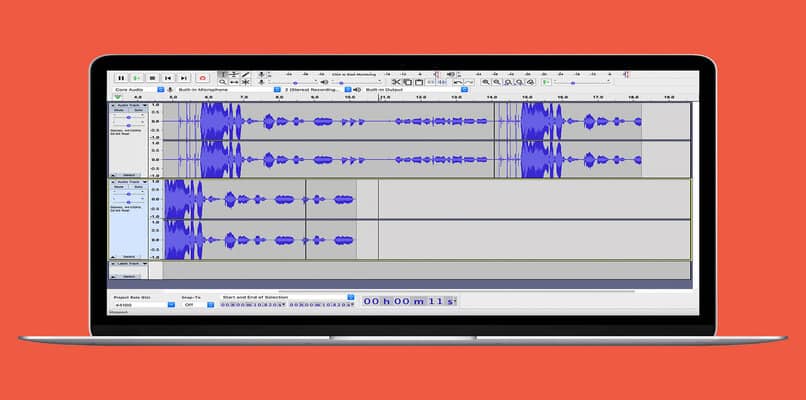
Teniendo claro esto, selecciona el que más te convenga y luego pulsa en 'Guardar'. Después de hacer esto se abrirá una ventana emergente en la cual puedes colocar el nombre del artista, nombre de la pista, entre otras cosas. Pero esto es opcional, lo puedes omitir si lo deseas. Si quieres puedes hacer este procedimiento desde el móvil con otras alternativas a Audacity para Android.
¿Qué sucede con la canción original que tenías antes de bajar el volumen con Audacity?
Si nos preguntamos qué pasa en caso de que no queramos perder el audio original que hemos utilizado en Audacity hay una respuesta para eso. Lo primero que tienes que tener en cuenta es que el programa guardará tu archivo de manera independiente al original. Este crea uno nuevo con las modificaciones que le realizaste y por ende el audio original queda intacto.
Si quieres saber cómo extraer un audio Mp3 de un video empleando VLC Media Player puedes seguir estos consejos y aprender cómo se hace. Es muy útil conocer esta información en caso de que quieras modificar dicho audio con Audacity.